Thunderbird, le facteur idéal pour notre courrier.
Dans un article du mois de janvier 2019 (ici…), j’évoquais les avantages que procure l’utilisation du logiciel de messagerie électronique Thunderbird (ou client de messagerie).
Voyons pourquoi et comment on l’installe et les bases de son utilisation.
Fondamentalement, c’est un outil essentiel pour la protection de nos données et la sécurisation de nos échanges de courrier.
Thunderbird : le couteau suisse de la messagerie.
Il est sans doute nécessaire d’apporter quelques informations complémentaires sur la manière de l’installer et de le configurer en rappelant que Thunderbird fonctionne sous Windows, Linux et MacOS.
Il existe d’autres clients de messagerie comme Claws Mail pour Linux et d’autres pour Windows mais Thunderbird reste le plus complet et le plus abouti : une valeur sûre !
Si vous n’avez pas bien compris à quoi il sert, alors, je vous renvoie à cet article : zarbalib.fr/webmail-pop3-imap-smtp-les-cles-de-la-boite-a-lettres/.
Si votre ordinateur fonctionne avec Ubuntu et ses dérivés (Xubuntu, Linux Mint), donc sous Linux, Thunderbird est déjà installé. Vous pouvez donc passer directement à l’étape de configuration !
Télécharger et installer Thunderbird pour Windows.
Pour installer Thunderbird sur un PC en Windows 10 (ou versions antérieures), il faudra se rendre sur ce site : www.thund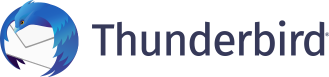 erbird.net
erbird.net
Vous cliquez ensuite sur « Téléchargement gratuit » (Oui, Thunderbird est évidemment gratuit et en principe, vous ne serez pas piégé par des téléchargements parasites à visée publicitaire ou commerciale !). Thunderbird, comme le navigateur Firefox, est conçu et soutenu par la fondation Mozilla.
Suivez les différentes étapes d’installation après le téléchargement (« Exécuter »… valider l’installation…). C’est fait ! Thunderbird est installé !
Je n’ai pas effectué la démarche pour MacOS mais elle doit être assez similaire…
Lancer, configurer et utiliser Thunderbird.
C’est là qu’on va cheminer en commun à nouveau en compagnie des « linuxiens »…
Avec Ubuntu & Cie, vous allez trouver l’icône de lancement de Thunderbird en suivant le menu des applications. Il est dans la rubrique « Internet ».
Cliquez pour le lancer…
Avec Windows, l’icône s’est probablement installée sur le bureau. Sinon, vous le trouverez dans le menu des applications. Vous pouvez aussi taper son nom dans la barre de recherche…
On le lance…
Quand on ouvre Thunderbird la première fois, une fenêtre propose de configurer un premier compte.
Renseignez le formulaire (adresse et mot de passe), le logiciel va faire le reste et trouver seul le serveur de courrier entrant (celui que vous allez recevoir)… Et là, je vous renvoie à nouveau vers l’article précédent !
Gros avantage de ce logiciel, on le rappelle : vous pouvez configurer plusieurs adresses e-mail, relever tout votre courrier en un clic et le conserver sur votre disque dur (y compris hors-connexion). Évidemment, c’est la manière la plus sûre et la plus simple pour envoyer et recevoir du courrier !
Mais ce corbeau est très malin et il dispose de bien d’autres ressources comme la gestion d’un module agenda à associer, non pas avec Google Agenda si vous ne voulez pas que le géant féroce dévore vos données personnelles mais avec Framagenda de Framasoft par exemple.
Cet agenda peut aussi être associé à votre smartphone via DavX5… Vous trouverez des tutos pour vous guider dans ce sens.
Désormais, vous pourrez dissocier l’accès à votre courrier électronique (écriture, lecture, stockage) de l’utilisation d’internet avec votre navigateur. Un pas important à franchir et de nouvelles habitudes à prendre pour plus de sécurité, pour protéger vos données personnelles et limiter le harponnage publicitaire ou malveillant.
Pour en savoir plus sur les fonctionnalités de Thunderbird, cliquez ici (www.thunderbird.net/Fonctionnalités)
